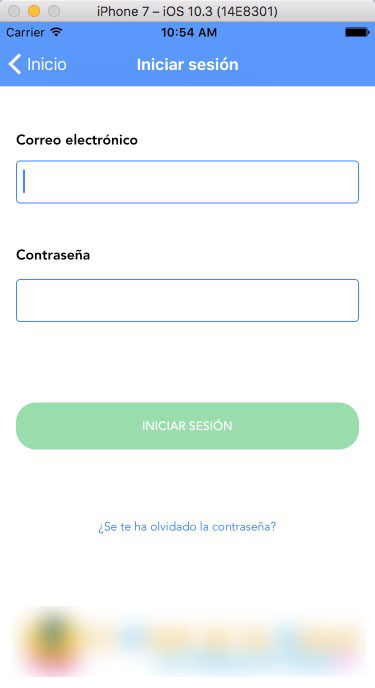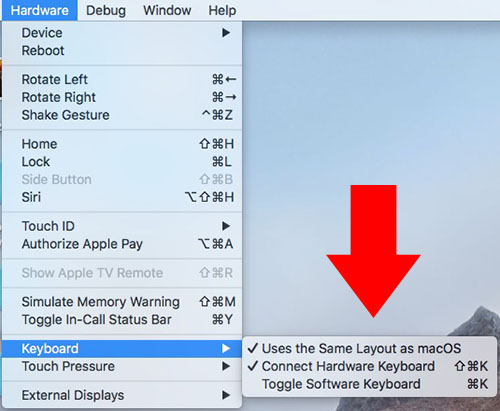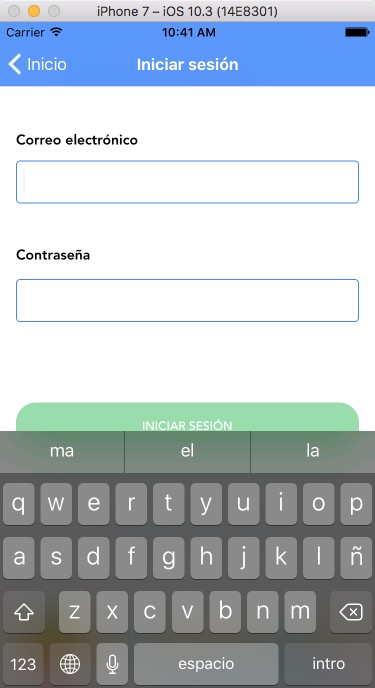Иногда, Когда мы программирование на Платформа iOS, При выполнении компиляции и выполнение из наших Приложение на iPhone или iPad симулятор, Когда вы нажмете на текстовое поле UITextField, не отображается в программное обеспечение клавиатуры на экране симулятор, чтобы позволить нам введите необходимый текст в поле.
Столкнувшись с такой ситуацией, Вы можете стать немного сумасшедшие обдумывал это, потому что обычно, При нажатии на UITextField, введите поле данных, клавиатура является обычно открыты автоматически. Что происходит потом? Проблема заключается в Подключение физической клавиатуры на вашем Mac. с собственных симулятор.
Если вы просмотрите, В меню из Симулятор iPhone или iPad, в меню Аппаратное обеспечение > Клавиатура, Вы можете увидеть следующие опции:
По умолчанию, параметр Подключите клавиатуру Это активирован. Этот параметр приводит к тому, что клавиатуре компьютера подключение прямо для Симулятор и, по умолчанию, При воспроизведении на текстовое поле для ввода данных, в программное обеспечение клавиатуры не откроет, но вы можете ввести текст непосредственно из вашего Mac клавиатуры.
С другой стороны, Если вы отключите эту опцию, Отключите клавиатуру от вашего Mac симулятор, impedirás текст непосредственно с помощью клавиатуры, и вам придется делать это с помощью клавиатуры, обычно отображается на экране iPhone или iPad.
Что такое лучший вариант? Так как физической клавиатуры Mac симулятор является большой преимущества, позволяет вводить текст непосредственно из, и не имея это сделать с помощью мыши с клавиатуры симулятор программного обеспечения; и так как это также удобно для программное обеспечение клавиатуры появляется на экране, чтобы знать, как действительно будет приложение, которое вы разрабатываете, лучше всего отпусков аппаратное клавиатуры подключен и сделать программное обеспечение клавиатуры появляется.
Для этого, по-прежнему имеющих связи с аппаратной клавиатуры включена, Вам просто нужно нажать на опцию из меню Аппаратное обеспечение > Клавиатура > Переключение клавиатуры программного обеспечения, o, более быстро, Используйте комбинацию клавиш Команда + K (CMD + K).
Таким образом, Вы можете использовать Ваш Mac клавиатуры чтобы ввести текст в Симулятор и вы также увидите как программное обеспечение клавиатуры на экране вашего приложения.